なぜSpotify Webプレーヤーはアプリよりも大きいのですか?
公開: 2025-04-22Spotify WebプレーヤーはSpotifyアプリよりも大きいように見えることに気付きましたか?あなただけではありません。このボリュームの違いは、特に同じ曲やポッドキャストを聴いている場合は驚くべきことです。 Webプレーヤーがより大きく聞こえるかもしれない理由に影響を与える複数の要因があります。この記事では、このボリュームの矛盾の背後にある理由を調査し、それを修正するための実用的なヒントを提供します。
Webプレーヤーとアプリのボリュームの違いを理解する
Spotifyをしばらく使用している場合、デスクトップアプリやモバイルアプリと比較して、Webプレーヤーがより大きなサウンドを生成しているように見える状況に遭遇した可能性があります。これは奇妙に思えるかもしれませんが、実際には、いくつかの根本的な技術的およびシステム関連の要因によるものです。それらを分解しましょう。
なぜウェブプレーヤーは音が大きいのですか? 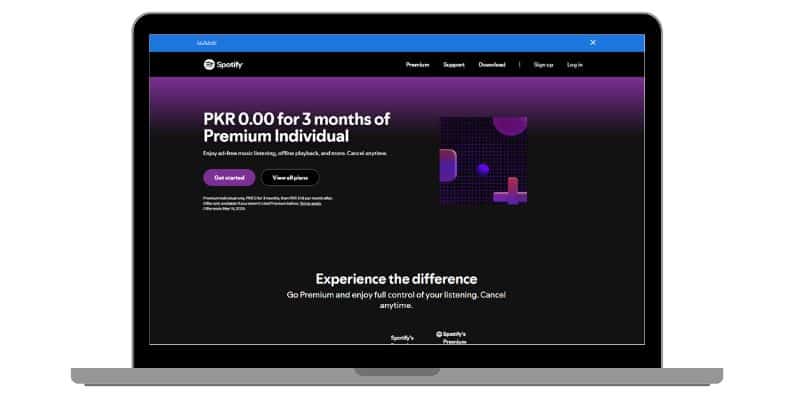
Spotify WebプレーヤーがSpotifyアプリよりも大きく聞こえるかもしれないいくつかの理由があります。重要な要因には次のものがあります。
1。ブラウザとアプリのオーディオ処理
Webプレーヤーは、Google Chrome、Mozilla Firefox、Microsoft Edgeなどのブラウザを介して動作します。これらのブラウザは、Spotifyデスクトップアプリのようなネイティブアプリとは異なる方法でオーディオ出力を管理しています。たとえば、ブラウザは多くの場合、サウンド出力を高めるハードウェアアクセラレーションまたはソフトウェアを使用して、音が大きくなります。
一方、Spotifyアプリは独自のオーディオシステムに依存しており、通常、オーディオクリッピングを防ぐために最適化され、よりバランスのとれた制御サウンドが確保されます。この違いは、Webプレーヤーがより大きいと認識される可能性があります。
2。ボリューム正規化設定
Spotifyは、アプリの「ボリューム正規化」と呼ばれる機能を提供します。これにより、トラック間でボリュームが一貫していることが保証されます。この機能は、ボリュームの変動のバランスをとることでより良いリスニングエクスペリエンスを提供することを目的としていますが、アプリを静かにすることができます。ただし、Webプレーヤーは同じ正規化設定を使用せず、再生が大きくなる場合があります。
3.システムオーディオ設定
システムのサウンド設定は、Spotifyの音声の動作にも影響します。 Webプレーヤーとアプリの両方がコンピューターのオーディオシステムから引き出しますが、場合によっては、イコライザーや拡張機能などのオペレーティングシステムのサウンド設定が、2つのプラットフォームの出力に異なる影響を与える可能性があります。たとえば、Windowsには、Webブラウザーのボリュームを高めるが、Spotifyアプリではボリュームを高める可能性のあるサウンド設定が組み込まれています。
4。ビットレートとオーディオ圧縮
オーディオ圧縮は、音楽がどれほど大きく聞こえるかに役割を果たします。 Webプレーヤーは、アプリに比べて少し高いビットレートで音楽をストリーミングする場合があります。一般に、より高いビットレートは音質が向上し、Webプレーヤーがよりダイナミックで大きくなるようにすることができます。アプリは効率を優先する可能性があり、これにより知覚されるボリュームが制限される可能性があります。
ブラウザはSpotifyのサウンドにどのように影響しますか?
Google ChromeやMozilla Firefoxなどのブラウザは、独自の方法でオーディオを処理します。これらは、さまざまな種類のメディアやストリーミングサービスをサポートするように設計されています。これは、音量レベルを上げる可能性のあるオーディオエクスペリエンスを改善するために、さまざまな音の強化またはハードウェアアクセラレーションを使用する可能性があることを意味します。これらの拡張機能は、ブラウザーベースの機能に依存していないアプリに比べて、オーディオサウンドをより強力またはフルにすることがあります。

対照的に、Spotifyアプリは、音楽ストリーミング専用に設計されたスタンドアロンプログラムです。よりスムーズなアプリベースのエクスペリエンスを保証しますが、そのオーディオ出力はより標準化されたプロトコルを通じて管理されます。
オーディオドライバーとハードウェアの役割
システムにインストールされているサウンドドライバーは、Spotifyが音楽を再生する方法にも影響を与える可能性があります。ドライバーが時代遅れであるか、適切に構成されていない場合、ボリュームの不一致をもたらす可能性があります。たとえば、Webプレーヤーはオーディオシステムのデフォルトドライバーを使用する場合があります。これは、特にサウンドを制限する特定の内部ドライバーを使用する場合、Spotifyアプリとは異なる出力を提供できます。
さらに、スピーカーやヘッドフォンなどの外部オーディオデバイスは、音がどれだけ大きいか、クリアされているかに影響を与える可能性があります。 Bluetoothスピーカーまたはヘッドフォンを使用している場合、Bluetooth圧縮によりアプリではオーディオが静かに聞こえる場合がありますが、Webプレーヤーはブラウザから直接再生するとこれらの制限をバイパスできます。
ボリュームの矛盾を修正できますか?
Webプレーヤーとアプリのボリュームの違いに悩まされている場合、問題に対処するために実行できるいくつかの手順があります。
- Spotifyアプリのボリューム設定を調整します。Spotifyアプリの設定に移動してから再生し、ボリュームレベルが大音量に設定されているかどうかを確認します。これにより、アプリ内のラウドネスが増加し、Webプレーヤーのボリュームと一致する可能性があります。
- オーディオドライバーの更新:オーディオドライバーが最新であることを確認してください。これは、コンピューターのデバイスマネージャーまたはメーカーのWebサイトを通じて行うことができます。ドライバーを最新の状態に保つことで、SpotifyアプリとWebプレーヤーの両方が最適に機能することが保証されます。
- 同じオーディオ出力デバイスを使用します。可能であれば、アプリとWebプレーヤーの両方を聞くときに同じスピーカーまたはヘッドフォンを使用します。これは、両方のプラットフォームで音質とボリュームが一貫していることを保証するのに役立ちます。
- システムのサウンド設定を確認する: WindowsとMacOの両方が、オーディオ再生に影響を与える可能性のあるシステム全体のサウンド設定とイコライザーを提供します。サウンドエンハンスメントまたはイコライザー設定が有効かどうかを確認してください。アプリとWebプレーヤーの間でボリュームを一貫性のないボリュームに高めることができるため、WindowsのLoudness equalizationなどの機能をオフにします。
- さまざまなブラウザを試してください:主にWebプレーヤーを使用する場合は、さまざまなブラウザを試して、ボリュームレベルが変化するかどうかを確認します。 Chromeのような一部のブラウザは、より多くのボリュームを提供するかもしれませんが、他のブラウザはそうではないかもしれません。
結論
Spotify Webプレーヤーとアプリのボリュームの違いは、オーディオ処理、システム設定、さらには使用するブラウザなど、さまざまな要因になります。これらの要素を理解し、設定を調整することで、アプリを介してリスニングするかWebプレーヤーを介して、より一貫したオーディオエクスペリエンスを楽しむことができます。
このボリュームの問題に自分自身に気づいたことがありますか?それを解決するためにどのような措置を講じましたか?以下のコメントであなたの考えを共有し、同じ問題を経験している可能性のある他の人とこの記事をお気軽に共有してください!
